Виправити запис екрана, який не вдалося зберегти через 5823

Дізнайтеся, як виправити код помилки 5823 на iPhone та iPad. Ця помилка виникає при спробі зберегти записи екрана.
Дізнайтеся, як завантажити музику з комп’ютера на музичний плеєр Apple iPhone, iPad або iPod за допомогою iTunes за допомогою цього посібника.
Завантажте та встановіть останню версію iTunes .
Якщо музику, яку ви хочете скопіювати на свій пристрій, ще немає в списку iTunes, ви можете перетягнути файли пісень або папки з музичними файлами у вікно iTunes . Потім музичні файли будуть додані до бібліотеки iTunes.
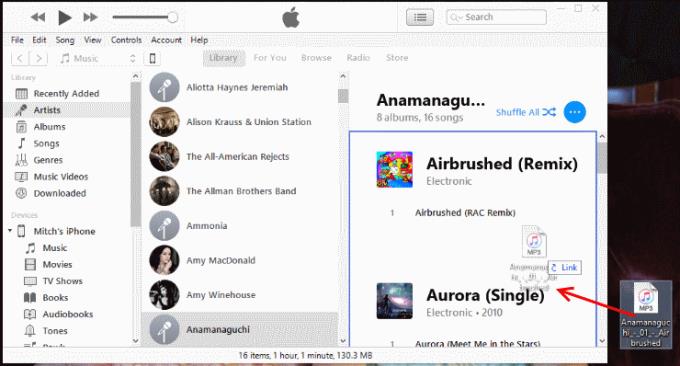
Підключіть пристрій Apple до порту USB на комп’ютері за допомогою USB-кабелю, який входить до комплекту поставки пристрою. Повинна з’явитися область з написом « Пристрої » разом із назвою вашого пристрою.
Примітка. Коли ви вперше підключаєте пристрій Apple до комп’ютера, він може попросити вас налаштувати пристрій із назвою та кількома іншими параметрами.
У iTunes виберіть піктограму пристрою Apple, розташовану у верхньому правому кутку екрана.
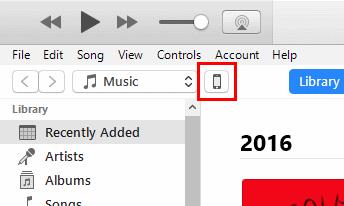
Виберіть « Музика » на лівій панелі. Переконайтеся, що прапорець « Синхронізувати музику » позначено, а потім виберіть, що ви хочете перенести на свій пристрій Apple. Ви можете синхронізувати « Усю музичну бібліотеку » або просто « Вибрані списки відтворення, виконавців, альбоми та жанри ».
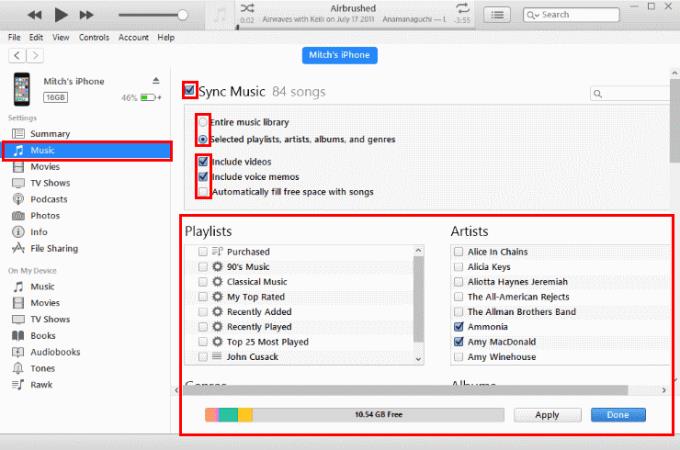 Якщо ви виберете « Вся музична бібліотека », iTunes синхронізує стільки вашої музики, скільки поміститься на пристрої. Якщо ви виберете « Вибрані списки відтворення, виконавці, альбоми та жанри », ви можете позначити елементи, які хочете передати.
Якщо ви виберете « Вся музична бібліотека », iTunes синхронізує стільки вашої музики, скільки поміститься на пристрої. Якщо ви виберете « Вибрані списки відтворення, виконавці, альбоми та жанри », ви можете позначити елементи, які хочете передати.
Після того, як ви налаштуєте все за бажанням, виберіть кнопку « Синхронізація » внизу екрана, і ваша музика буде перенесена на ваш пристрій Apple.
У iTunes виберіть піктограму пристрою Apple, розташовану у верхньому правому кутку екрана.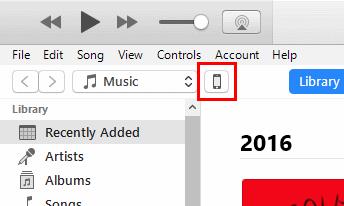
Виберіть « Музика » на лівій панелі та переконайтеся, що вибрано « Синхронізувати музику » та « Вибрані списки відтворення, виконавці, альбоми та жанр ».
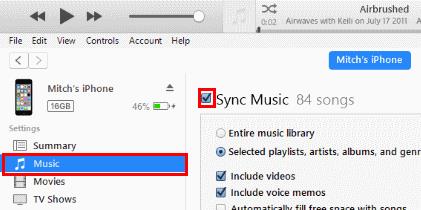
Виберіть кнопку « Назад » у верхньому лівому куті екрана.
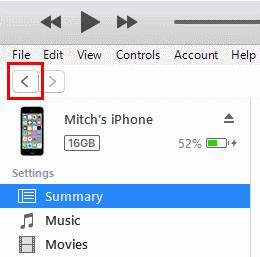
У розділі « Бібліотека » на лівій панелі виберіть подання, у якому ви хочете бачити свою музику (« Виконавці », « Альбоми », « Пісні », « Жанри »).
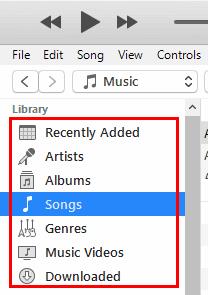
Перетягніть музичні елементи, які ви хочете на своєму пристрої, на свій iPhone, iPad або iPod, указані на правій панелі.
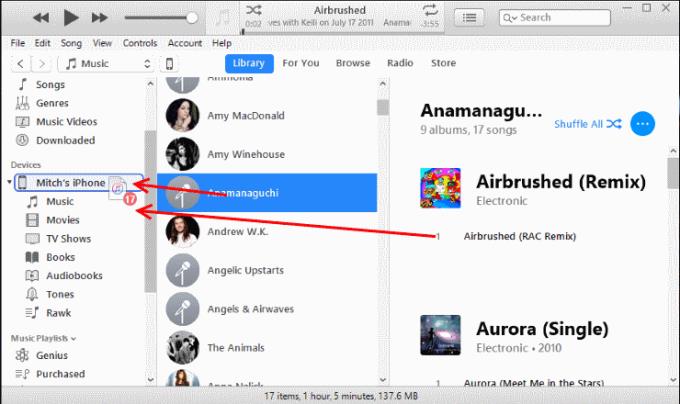
Виберіть кнопку для свого пристрою у верхньому правому куті, а потім виберіть кнопку « Синхронізація » у нижньому правому куті.

Синхронізація музичних файлів може зайняти деякий час. Ви можете побачити хід передачі файлів у верхній частині екрана iTunes. Коли ви завершите переміщення файлів на пристрій Apple, ви можете видалити його, натиснувши значок вилучення поруч із пристроєм з лівого боку.
Дізнайтеся, як виправити код помилки 5823 на iPhone та iPad. Ця помилка виникає при спробі зберегти записи екрана.
Хочете організувати свої завдання вдома, на роботі чи в школі за допомогою iPad або iPhone? Вам потрібен найкращий додаток-планувальник для iPad/iPhone.
Ми покажемо вам кілька способів вимкнути радіо на Apple iPhone, iPad або iPod Touch.
Ми показуємо вам кілька кроків, щоб спробувати, якщо програма iPhone або iPad Camera відображає чорний екран і не працює належним чином.
Часто ви можете самостійно усунути проблеми з екраном Apple iPad, де на ньому відображаються хвилясті або тьмяні пікселі, всього за кілька кроків.
Налаштуйте повторення музики на Apple iPhone, iPad або iPod Touch за допомогою цього легкого посібника.
Дізнайтеся, як завантажувати файли на свій Apple iPad із служби Dropbox, використовуючи цей посібник.
Мало відомою функцією на iPhone є можливість встановлювати автоматичну відповідь через iMessage, коли ви недоступні, так само, як і коли вас немає.
З кожним оновленням користувачі iPad можуть насолоджуватися функціями, на які вони так довго чекали. Оновлення зазвичай означають нарешті виправлення проблем, з якими вам довелося мати справу
Персоналізація вашого Apple iPad є обов’язковою. Це надає iPad особливий характер і робить використання набагато приємнішим. Не так давно iPad отримав своє
Допомога знайти зниклу піктограму App Store на вашому Apple iPhone або iPad.
Вирішіть проблему, коли ви не можете видалити програму зі свого Apple iPhone або iPad, оскільки X не виглядає, як очікувалося.
Як відновити можливість Slide to Unlock в Apple iOS 10.
Нотатки – чудовий спосіб зберегти інформацію на потім. Коли ви нікуди не поспішаєте, є різні способи не лише зберегти вашу інформацію, але й персоналізувати її. За допомогою цього підручника ви дізнаєтеся про 4 ефективних способи швидкого створення нотаток на iPad.
Дізнайтеся, як видалити пропозиції програми Siri на Apple iPhone та iPad.
Як жорстко та програмно скинути Apple iPad Mini, якщо він завис або не відповідає на команди.
Вирішіть проблему, коли мікрофон відсутній або не працює на клавіатурі Apple iPhone або iPad.
Ми пропонуємо 3 способи перегляду настільної версії Gmail на вашому пристрої Apple iOS.
Як відтворювати відео в уповільненому режимі на Apple iPhone або iPad.
Lightning — це інша назва фірмового 8-контактного з’єднувального кабелю, розробленого та використовуваного Apple Inc. Роз’єм живлення був представлений у 2012 році для заміни
Apple краще справляється з питаннями конфіденційності, ніж більшість компаній. Але не всі налаштування за замовчуванням на iPhone відповідають інтересам користувача.
За допомогою цієї кнопки дії ви можете викликати ChatGPT будь-коли на своєму телефоні. Ось посібник із відкриття ChatGPT за допомогою кнопки дії на iPhone.
Як зробити довгий скріншот на iPhone, ви зможете легко захопити всю веб-сторінку. Функція прокручування скріншоту на iPhone доступна на iOS 13, iOS 14, і ось детальний посібник про те, як зробити довгий скріншот на iPhone.
Змінити пароль iCloud можна кількома різними способами. Ви можете змінити пароль iCloud на комп’ютері або на телефоні через програму підтримки.
Коли ви надсилаєте спільний альбом на iPhone комусь іншому, ця особа має дати згоду на приєднання. Існує кілька способів прийняти запрошення поділитися альбомом на iPhone, як показано нижче.
Оскільки AirPods маленькі та легкі, їх іноді легко загубити. Гарна новина полягає в тому, що перш ніж почати розносити по всьому будинку в пошуках зниклих навушників, ви можете відстежити їх за допомогою свого iPhone.
Чи знаєте ви, що залежно від регіону, де виробляється ваш iPhone, він може мати відмінності порівняно з iPhone, що продаються в інших країнах?
Зворотний пошук зображень на iPhone дуже простий, коли ви можете використовувати браузер на пристрої або деякі сторонні програми для отримання додаткових опцій пошуку.
Якщо вам часто потрібно зв’язатися з кимось, ви можете налаштувати швидкі дзвінки на своєму iPhone за допомогою кількох простих кроків.
Поворот екрана по горизонталі на iPhone допомагає зручніше дивитися фільми або Netflix, переглядати PDF-файли, грати в ігри тощо та отримувати кращий досвід.




























